bitlocker是电脑中的一个加密功用,能够便当我们对磁盘分区或者文件停止加密,可是近日有小同伴发现本人没有给硬盘分区加密,却被bitlocker加密了,招致无法翻开,遇到这样的问题该怎样办呢,有遇到一样状况的用户们能够跟着小编一同来学习一下硬盘bitlocker加密的细致解除办法。
方法如下:
1、在开始菜单中选择控制面板菜单。
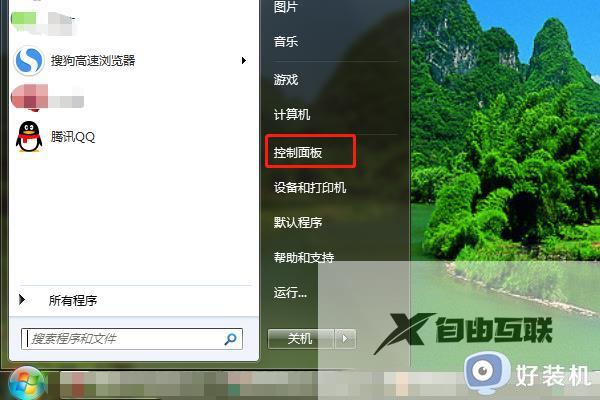
2、查看小图标。
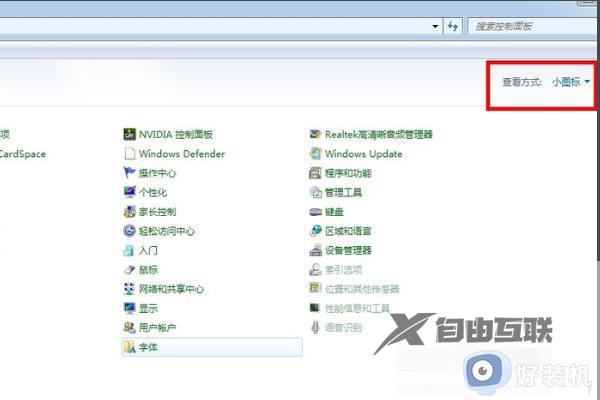
3、选择BitLocker驱动器加密。
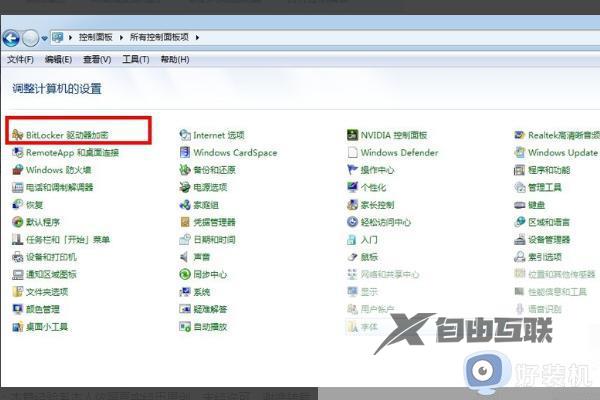
4、然后在BitLocker管理界面中选择要进行解密的驱动器,然后选择关闭BitLocker。
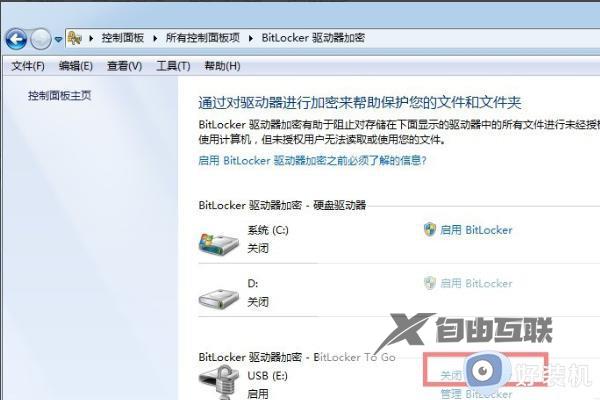
5、在弹出的窗口中选择解密驱动器。
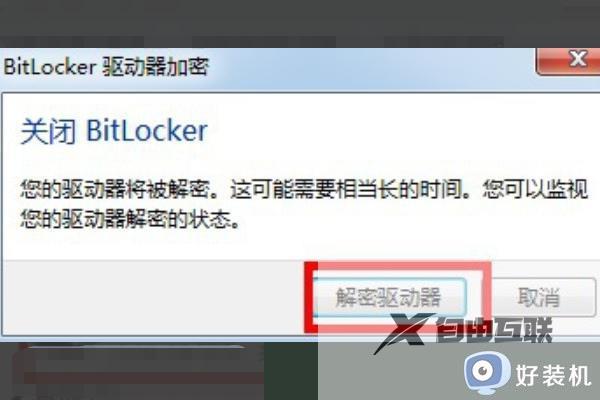
6、接着所选择的U盘就开始解密了,解密的时间也取决于存储器容量大小。在BitLocker管理界面中,解密的驱动器显示解密中。
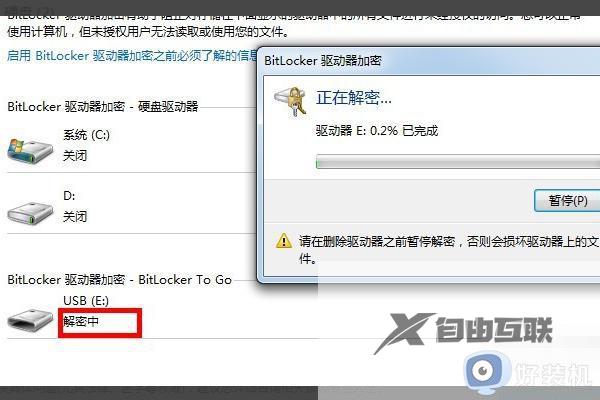
7、解密完成之后再次插入U盘,就能够直接访问U盘里的内容了。
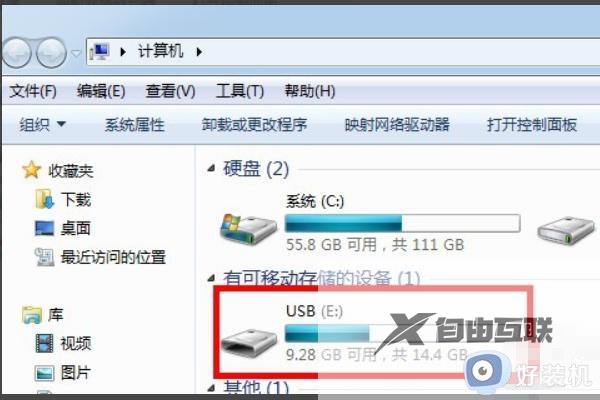
上述给大家介绍的就是硬盘分区bitlocker被加密的详细解决方法,有遇到这样情况的小伙伴们可以学习上面的方法步骤来解除加密即可。
郑重声明:本文由网友发布,不代表盛行IT的观点,版权归原作者所有,仅为传播更多信息之目的,如有侵权请联系,我们将第一时间修改或删除,多谢。